Autor:
Bobbie Johnson
Dátum Stvorenia:
5 Apríl 2021
Dátum Aktualizácie:
24 V Júni 2024
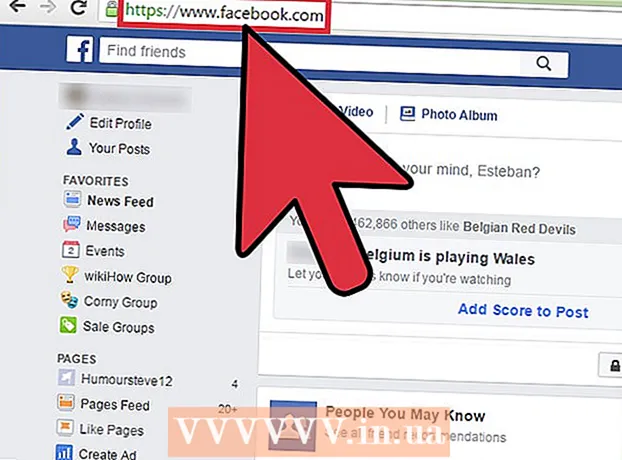
Obsah
- Kroky
- Metóda 1 z 5: Resetovaním mobilného zariadenia
- Metóda 2 z 5: Používanie siete VPN
- Metóda 3 z 5: Použitie servera proxy
- Metóda 4 z 5: Použitie účtu správcu v systéme Windows 8/10
- Metóda 5 z 5: Použitie konta správcu v systéme Windows 7 a starších verziách
- Tipy
- Varovania
Rodičovská kontrola často blokuje určité webové stránky. Odporúčame vám, aby ste sa so svojimi rodičmi porozprávali o tom, ako deaktivovať rodičovskú kontrolu, existujú však metódy, ako tieto kontroly obísť. To je možné vykonať na telefónoch a počítačoch pomocou virtuálnych súkromných sietí (VPN), účtu správcu a obnovenia továrenských nastavení mobilných zariadení.
Kroky
Metóda 1 z 5: Resetovaním mobilného zariadenia
 1 Pripravte svoj smartphone na obnovenie továrenských nastavení. Toto je najúčinnejší spôsob, ako zakázať rodičovskú kontrolu v telefóne. Uistite sa, že máte kábel USB a počítač.
1 Pripravte svoj smartphone na obnovenie továrenských nastavení. Toto je najúčinnejší spôsob, ako zakázať rodičovskú kontrolu v telefóne. Uistite sa, že máte kábel USB a počítač. 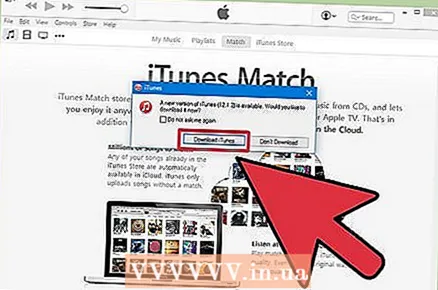 2 Aktualizujte iTunes (ak je to potrebné). Ak je pre iTunes dostupná aktualizácia, na obrazovke sa zobrazí upozornenie (pri spustení iTunes); v takom prípade kliknite na „Aktualizovať“.
2 Aktualizujte iTunes (ak je to potrebné). Ak je pre iTunes dostupná aktualizácia, na obrazovke sa zobrazí upozornenie (pri spustení iTunes); v takom prípade kliknite na „Aktualizovať“. 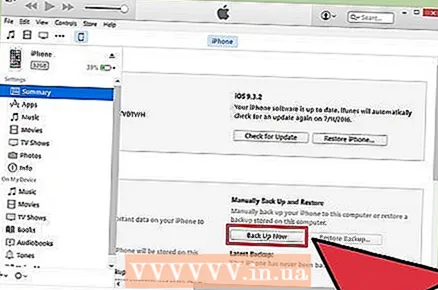 3 Zálohujte požadované súbory. Po resetovaní smartfónu budú odstránené všetky informácie, takže skopírujte dôležité súbory do počítača alebo cloudového úložiska. Pripojte telefón k počítaču a spustite zálohovanie; Väčšina telefónov a tabletov sa obvykle automaticky zálohuje po pripojení k počítaču.
3 Zálohujte požadované súbory. Po resetovaní smartfónu budú odstránené všetky informácie, takže skopírujte dôležité súbory do počítača alebo cloudového úložiska. Pripojte telefón k počítaču a spustite zálohovanie; Väčšina telefónov a tabletov sa obvykle automaticky zálohuje po pripojení k počítaču. - Na iPhone otvorte iTunes, kliknite pravým tlačidlom myši na ikonu zariadenia na table Zariadenia a vyberte položku Zálohovať. Uistite sa, že je iCloud vypnutý; v opačnom prípade nebudete môcť vytvoriť zálohu v iTunes.
- Na zariadení Android spustite aplikáciu Nastavenia a potom klepnite na Osobné> Zálohovať a obnoviť> Zálohovať údaje> Zálohovať.
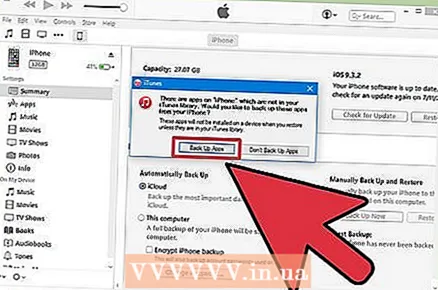 4 Skontrolujte stav zálohy. Uistite sa, že ste skopírovali požadované súbory, fotografie a kontakty. Poznačte si dátum poslednej zálohy v iTunes (iPhone) alebo na informačnom paneli Google (Android).
4 Skontrolujte stav zálohy. Uistite sa, že ste skopírovali požadované súbory, fotografie a kontakty. Poznačte si dátum poslednej zálohy v iTunes (iPhone) alebo na informačnom paneli Google (Android). 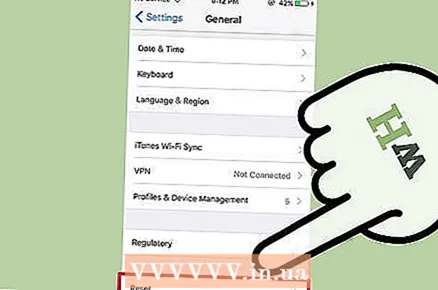 5 Obnovte nastavenia telefónu. Postupujte podľa pokynov na obrazovke. Vyberte svoj telefón v časti Zariadenia v iTunes, kliknite na položku Obnoviť na table so súhrnom a potom v rozbaľovacom okne kliknite na položku Obnoviť.
5 Obnovte nastavenia telefónu. Postupujte podľa pokynov na obrazovke. Vyberte svoj telefón v časti Zariadenia v iTunes, kliknite na položku Obnoviť na table so súhrnom a potom v rozbaľovacom okne kliknite na položku Obnoviť. - Na zariadení Android spustite aplikáciu Nastavenia, potom klepnite na Osobné> Zálohovanie a obnovenie> Obnovenie továrenských nastavení> Obnoviť nastavenia, zadajte overovací kód a potom klepnite na Vymazať všetko.
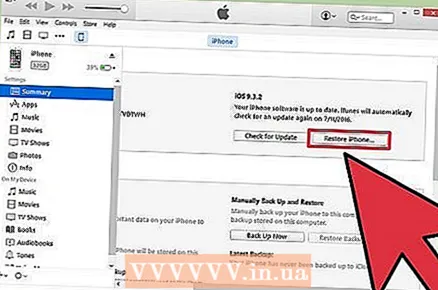 6 Obnovte súbory zo zálohy. Keď sa nastavenia obnovia na predvolené výrobné nastavenia, nastavte zariadenie ako nové. V iTunes kliknite na Súbor> Zariadenia> Obnoviť zo zálohy; nájdite vytvorenú zálohu a vyberte ju ako bod obnovenia.
6 Obnovte súbory zo zálohy. Keď sa nastavenia obnovia na predvolené výrobné nastavenia, nastavte zariadenie ako nové. V iTunes kliknite na Súbor> Zariadenia> Obnoviť zo zálohy; nájdite vytvorenú zálohu a vyberte ju ako bod obnovenia. - Na zariadení Android sa prihláste k svojmu účtu Google a získajte prístup k svojim zálohám.
 7 Uistite sa, že je rodičovská kontrola vypnutá. Skúste otvoriť webovú stránku, ktorá bola zablokovaná - s najväčšou pravdepodobnosťou sa teraz načíta.
7 Uistite sa, že je rodičovská kontrola vypnutá. Skúste otvoriť webovú stránku, ktorá bola zablokovaná - s najväčšou pravdepodobnosťou sa teraz načíta.
Metóda 2 z 5: Používanie siete VPN
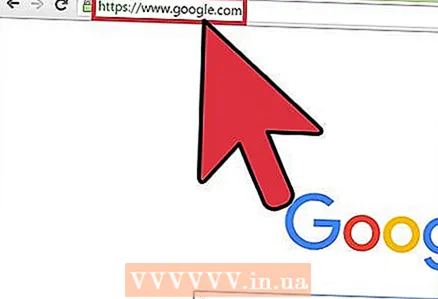 1 Otvorte ľubovoľný vyhľadávací nástroj. Spravidla aj keď je zapnutá rodičovská kontrola, môžete otvoriť Yandex, Google alebo Bing.
1 Otvorte ľubovoľný vyhľadávací nástroj. Spravidla aj keď je zapnutá rodičovská kontrola, môžete otvoriť Yandex, Google alebo Bing.  2 Zadajte hľadaný výraz „bezplatný softvér VPN“ (bez úvodzoviek). Virtuálna súkromná sieť (VPN) je navrhnutá tak, aby skryla skutočnú polohu vášho počítača a pomohla obísť rodičovskú kontrolu. VPN používajú spravidla používatelia, ktorí chcú prehliadať web bezpečne alebo súkromne.
2 Zadajte hľadaný výraz „bezplatný softvér VPN“ (bez úvodzoviek). Virtuálna súkromná sieť (VPN) je navrhnutá tak, aby skryla skutočnú polohu vášho počítača a pomohla obísť rodičovskú kontrolu. VPN používajú spravidla používatelia, ktorí chcú prehliadať web bezpečne alebo súkromne. - Vyhľadajte softvér VPN s bezplatnou skúšobnou verziou, ako napríklad TunnelBear alebo VyperVpn.
 3 Stiahnite si softvér VPN. Keď nájdete softvér VPN s bezplatnou skúšobnou verziou, stiahnite si ho z webu vývojára.
3 Stiahnite si softvér VPN. Keď nájdete softvér VPN s bezplatnou skúšobnou verziou, stiahnite si ho z webu vývojára. - Odporúčame sťahovať súbory iba z dôveryhodných stránok; v opačnom prípade riskujete infikovanie počítača vírusmi.
 4 Aktivujte sieť VPN. Niektoré programy vyžadujú, aby ste poskytli niektoré údaje, napríklad vašu aktuálnu geografickú polohu, ale väčšina programov automaticky načíta systémové informácie a začne pracovať.
4 Aktivujte sieť VPN. Niektoré programy vyžadujú, aby ste poskytli niektoré údaje, napríklad vašu aktuálnu geografickú polohu, ale väčšina programov automaticky načíta systémové informácie a začne pracovať. 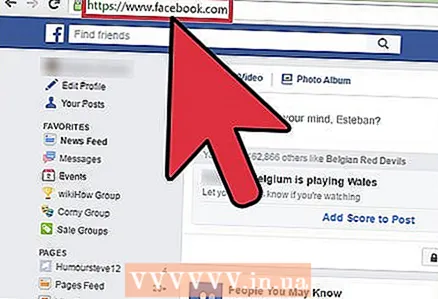 5 Uistite sa, že je rodičovská kontrola vypnutá. Skúste otvoriť webovú stránku, ktorá bola zablokovaná - s najväčšou pravdepodobnosťou sa teraz načíta.
5 Uistite sa, že je rodičovská kontrola vypnutá. Skúste otvoriť webovú stránku, ktorá bola zablokovaná - s najväčšou pravdepodobnosťou sa teraz načíta.
Metóda 3 z 5: Použitie servera proxy
 1 Otvorte ľubovoľný vyhľadávací nástroj. Spravidla aj keď je zapnutá rodičovská kontrola, môžete otvoriť Yandex, Google alebo Bing.
1 Otvorte ľubovoľný vyhľadávací nástroj. Spravidla aj keď je zapnutá rodičovská kontrola, môžete otvoriť Yandex, Google alebo Bing.  2 Zadajte hľadaný výraz „proxy server“. Server proxy funguje takto: prenos z vášho počítača prechádza týmto serverom, čím skryje skutočnú adresu IP vášho počítača.
2 Zadajte hľadaný výraz „proxy server“. Server proxy funguje takto: prenos z vášho počítača prechádza týmto serverom, čím skryje skutočnú adresu IP vášho počítača. - V priebehu času je akýkoľvek server proxy zablokovaný, ale namiesto neho sa objavujú nové servery, takže nájsť server proxy nie je ťažké.
- Proxy server presmeruje vašu návštevnosť na zámorský server, takže rýchlosť vášho internetového pripojenia pravdepodobne klesne. Ak chcete príliš spomaliť rýchlosť, vyberte server umiestnený v najbližšej krajine.
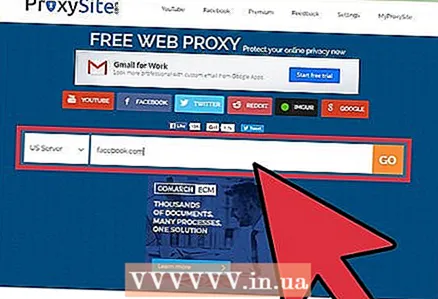 3 Zadajte adresu webovej stránky. Web proxy servera zobrazí textové pole, do ktorého zadáte adresu webovej stránky, ktorú chcete otvoriť.
3 Zadajte adresu webovej stránky. Web proxy servera zobrazí textové pole, do ktorého zadáte adresu webovej stránky, ktorú chcete otvoriť. - Mnoho serverov proxy vás presmeruje na iný vyhľadávací panel, aby vám uľahčilo prehliadanie.
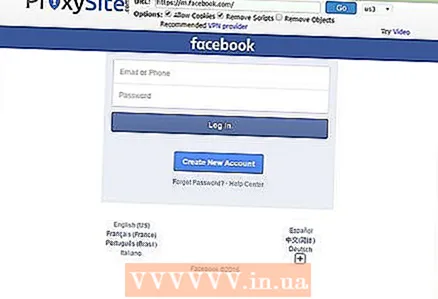 4 Uistite sa, že je rodičovská kontrola vypnutá. Skúste otvoriť webovú stránku, ktorá bola zablokovaná - s najväčšou pravdepodobnosťou sa teraz načíta.
4 Uistite sa, že je rodičovská kontrola vypnutá. Skúste otvoriť webovú stránku, ktorá bola zablokovaná - s najväčšou pravdepodobnosťou sa teraz načíta. - V určitom okamihu budete musieť nájsť nového servera proxy, pretože vybraný server bude pravdepodobne zablokovaný.
Metóda 4 z 5: Použitie účtu správcu v systéme Windows 8/10
 1 Otvorte príkazový riadok. Otvorte ponuku Štart, kliknite na položku Všetky aplikácie, prejdite do priečinka Systém Windows a potom kliknite pravým tlačidlom myši na príkazový riadok. V ponuke vyberte položku „Rozšírené“ a kliknite na „Spustiť ako správca“. Otvorí sa príkazový riadok, v ktorom môžete aktivovať účet správcu.
1 Otvorte príkazový riadok. Otvorte ponuku Štart, kliknite na položku Všetky aplikácie, prejdite do priečinka Systém Windows a potom kliknite pravým tlačidlom myši na príkazový riadok. V ponuke vyberte položku „Rozšírené“ a kliknite na „Spustiť ako správca“. Otvorí sa príkazový riadok, v ktorom môžete aktivovať účet správcu. 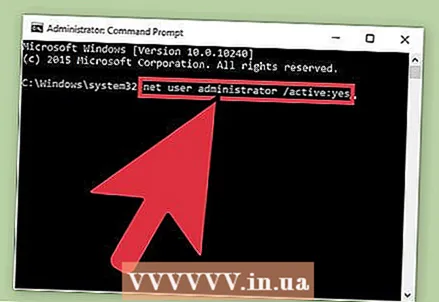 2 Aktivujte účet správcu. Do okna Príkazový riadok zadajte: net user administrator / active: yes. Teraz stlačte ↵ Zadajte.
2 Aktivujte účet správcu. Do okna Príkazový riadok zadajte: net user administrator / active: yes. Teraz stlačte ↵ Zadajte.  3 Reštartujte počítač. V ponuke Štart kliknite na položky Napájanie> Reštartovať. Keď sa počítač reštartuje, zobrazí sa prihlasovacia obrazovka.
3 Reštartujte počítač. V ponuke Štart kliknite na položky Napájanie> Reštartovať. Keď sa počítač reštartuje, zobrazí sa prihlasovacia obrazovka.  4 Otvorte si účet správcu. Na obrazovke sa zobrazia dva účty: váš a správca. Kliknutím na účet správcu ho otvorte.
4 Otvorte si účet správcu. Na obrazovke sa zobrazia dva účty: váš a správca. Kliknutím na účet správcu ho otvorte. - V predvolenom nastavení nie je účet správcu chránený heslom.
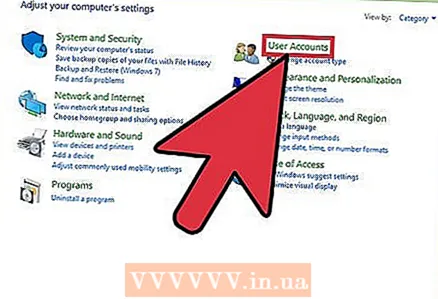 5 Zakázať rodičovskú kontrolu. Otvorte ovládací panel; Ak to chcete urobiť, zadajte do vyhľadávacieho panela „Ovládací panel“ a potom vo výsledkoch vyhľadávania kliknite na „Ovládací panel“. Teraz kliknite na Používateľské účty> Rodičovská kontrola, kliknite na svoj účet a potom presuňte posúvač vedľa Rodičovská kontrola do polohy Vypnuté.
5 Zakázať rodičovskú kontrolu. Otvorte ovládací panel; Ak to chcete urobiť, zadajte do vyhľadávacieho panela „Ovládací panel“ a potom vo výsledkoch vyhľadávania kliknite na „Ovládací panel“. Teraz kliknite na Používateľské účty> Rodičovská kontrola, kliknite na svoj účet a potom presuňte posúvač vedľa Rodičovská kontrola do polohy Vypnuté.  6 Uistite sa, že je rodičovská kontrola vypnutá. Skúste otvoriť webovú stránku, ktorá bola zablokovaná - s najväčšou pravdepodobnosťou sa teraz načíta.
6 Uistite sa, že je rodičovská kontrola vypnutá. Skúste otvoriť webovú stránku, ktorá bola zablokovaná - s najväčšou pravdepodobnosťou sa teraz načíta.
Metóda 5 z 5: Použitie konta správcu v systéme Windows 7 a starších verziách
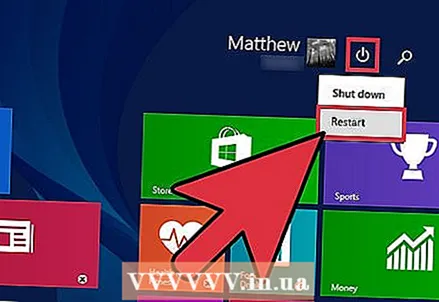 1 Reštartujte počítač. Otvorte ponuku Štart a potom kliknite na položky Napájanie> Reštartovať.
1 Reštartujte počítač. Otvorte ponuku Štart a potom kliknite na položky Napájanie> Reštartovať.  2 Spustite počítač v núdzovom režime. Keď sa počítač reštartuje, podržte kláves F8 - kliknite naň, kým sa na obrazovke nezobrazí logo Windows. Podržte tento kláves, kým sa na obrazovke nezobrazí ponuka Advanced Boot Options.
2 Spustite počítač v núdzovom režime. Keď sa počítač reštartuje, podržte kláves F8 - kliknite naň, kým sa na obrazovke nezobrazí logo Windows. Podržte tento kláves, kým sa na obrazovke nezobrazí ponuka Advanced Boot Options.  3 Prejdite do núdzového režimu. V ponuke „Rozšírené možnosti spustenia“ použite kláves ↓ zvoľte „Núdzový režim“. Teraz stlačte ↵ Zadajte.
3 Prejdite do núdzového režimu. V ponuke „Rozšírené možnosti spustenia“ použite kláves ↓ zvoľte „Núdzový režim“. Teraz stlačte ↵ Zadajte. 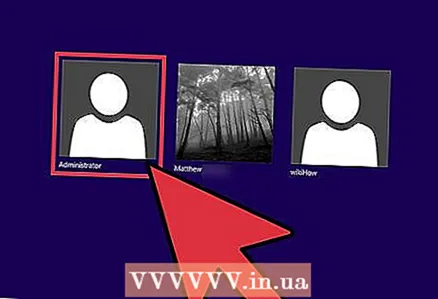 4 Otvorte si účet správcu. Na obrazovke sa zobrazia dva účty: váš a správca. Kliknutím na účet správcu ho otvorte. Účet správcu poskytuje prístup ku všetkým systémovým procesom a v predvolenom nastavení nie je chránený heslom.
4 Otvorte si účet správcu. Na obrazovke sa zobrazia dva účty: váš a správca. Kliknutím na účet správcu ho otvorte. Účet správcu poskytuje prístup ku všetkým systémovým procesom a v predvolenom nastavení nie je chránený heslom.  5 Zakázať rodičovskú kontrolu. Otvorte ovládací panel, kliknite na položku Používateľské účty> Rodičovská kontrola, kliknite na svoje konto a potom presuňte posúvač vedľa položky Rodičovská kontrola na možnosť Vypnuté.
5 Zakázať rodičovskú kontrolu. Otvorte ovládací panel, kliknite na položku Používateľské účty> Rodičovská kontrola, kliknite na svoje konto a potom presuňte posúvač vedľa položky Rodičovská kontrola na možnosť Vypnuté.  6 Uistite sa, že je rodičovská kontrola vypnutá. Skúste otvoriť webovú stránku, ktorá bola zablokovaná - s najväčšou pravdepodobnosťou sa teraz načíta.
6 Uistite sa, že je rodičovská kontrola vypnutá. Skúste otvoriť webovú stránku, ktorá bola zablokovaná - s najväčšou pravdepodobnosťou sa teraz načíta.
Tipy
- Odporúčame používať prehliadače ako Tor (ako každý iný prehliadač) opatrne, aj keď môžu otvoriť takmer všetky blokované stránky.
- Metóda účtu správcu je použiteľná iba na počítačoch so systémom Windows. Na počítačoch Mac používajte siete VPN a servery proxy.
Varovania
- Pred otvorením akéhokoľvek stiahnutého súboru ho skenujte pomocou antivírusu a antispywaru, či neobsahujú škodlivé kódy.
- Nepoužívajte túto metódu s účtom správcu na počítači niekoho iného (firemnom, školskom atď.). V opačnom prípade budú vaše akcie považované za hackovanie, čo je nezákonné.
- Nezdieľajte osobné informácie, ak používate server proxy alebo VPN. Väčšina serverov proxy je slabo chránená pred hackermi alebo vírusmi.



